win10系统电脑使用过程中有不少朋友表示遇到过win10系统电脑让qq面板上不显示地理位置的状况,当出现win10系统电脑让qq面板上不显示地理位置的状况时,你不懂怎样解决win10系统电脑让qq面板上不显示地理位置问题的话,那也没有关系,我们按照1、首先在win10系统下打开QQ,并登陆QQ; 2、双击QQ面板上的头像打开资料面板这样的方式进行电脑操作,就可以将win10系统电脑让qq面板上不显示地理位置的状况处理解决。这一次教程中,小编会把具体的详细的步骤告诉大家:
推荐:
1、首先在win10系统下打开QQ,并登陆QQ;
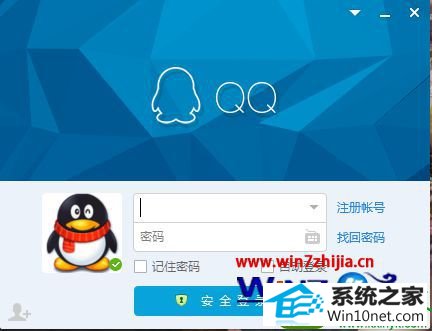
2、双击QQ面板上的头像打开资料面板。
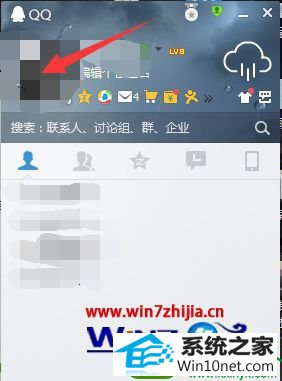
3、打开“权限设置”;
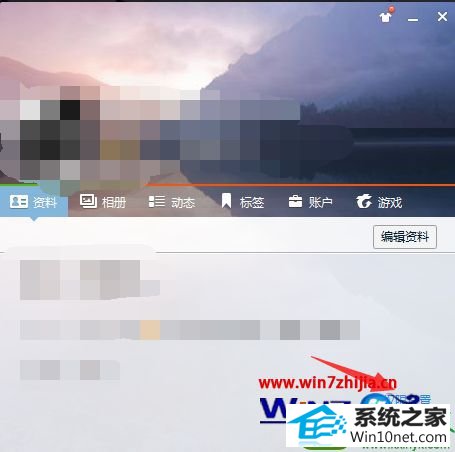
4、打开“临时会话”;
5、这时候取消勾选“我的地理位置及天气”;
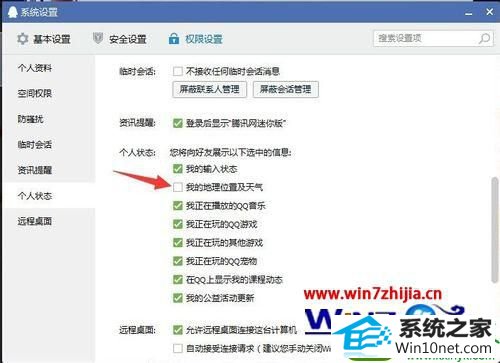
6、取消后,自己的地理位置在QQ好友那里就不再显示了。
经过上面的方法设置之后,qq面板上就不会不显示地理位置,有需要的用户们可以尝试一下吧
------分隔线------
- 相关系统
- Win10纯净版系统下载












